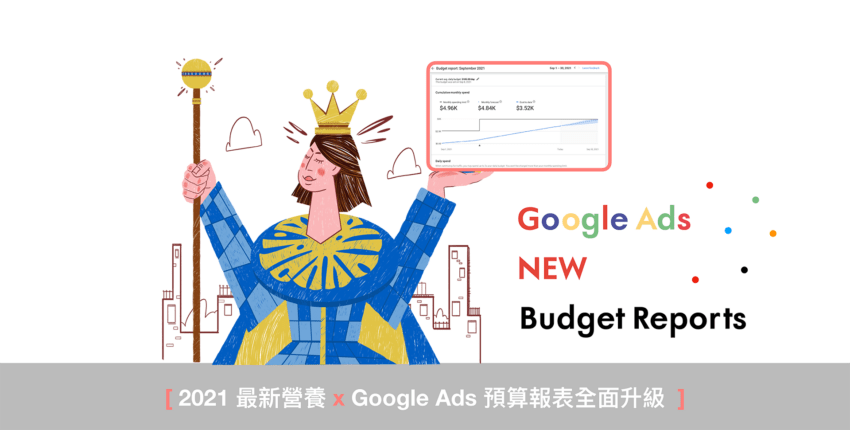本文將要來說明 2021 年十月的新功能:Google Ads 預算報表增加的全新指標!文末還有一項彩蛋內容:透過 Google Ads 下載發票、付款收據教學。如果你是報表愛用者或是經手收據的人員,請快來參考本篇教學指南吧!
🚀 Google Ads 預算報表新增三項新指標
為了讓廣告用戶更了解如何分配 Google Ads 預算,Google 於近期將【預算報表】進行升級。新版報表內增加了【每月廣告活動支出行為】的圖表,協助使用者瞭解月底預計要支付多少費用,以及過去【平均每日預算】的變更對成效和支出上限的影響。新版預算報表增加的指標如下:
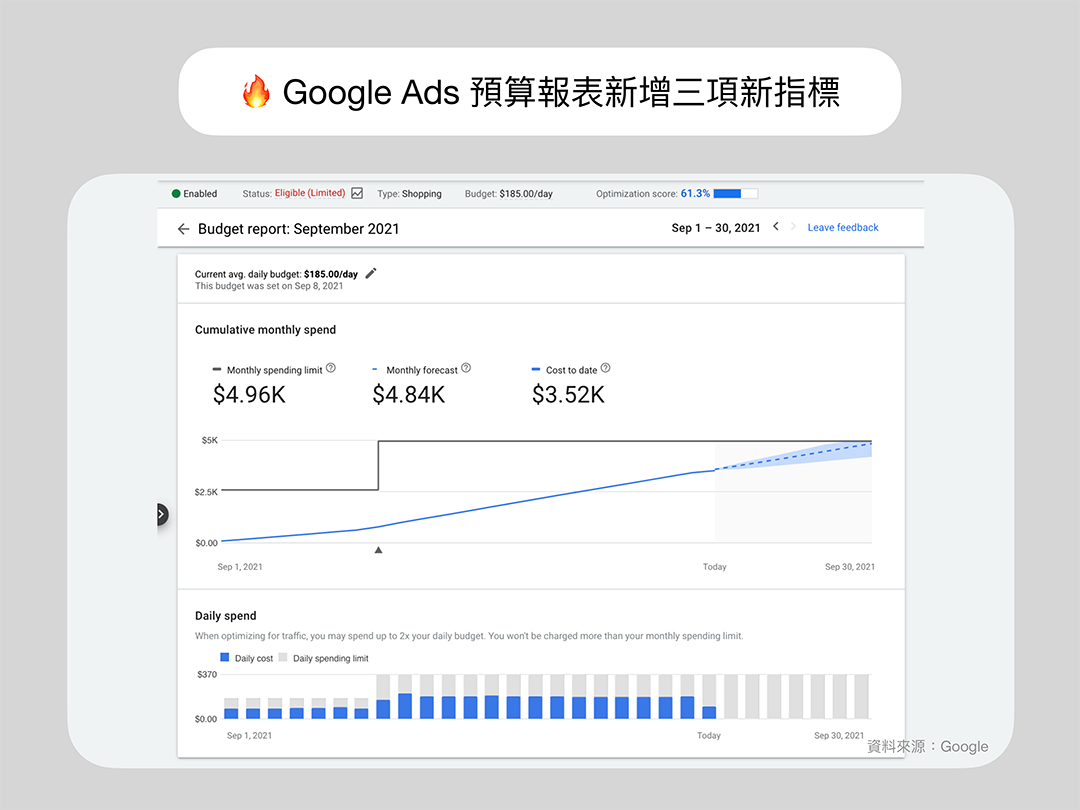
① 每日支出:在廣告較有可能獲得點擊和轉換的日子,最多可能會達到平均每日預算的兩倍。
② 廣告活動的每月支出上限:收取的費用不會超過平均每日預算乘以單月平均天數的金額。
③ 每月支出預測、至今的費用,以及使用者在這段期間所做的預算變更。
📚【補充】一分鐘教室:下載付款收據教學
除了使用預算報表,「下載收據」也是眾多行銷人員經常會遇見的問題。以下將分為三個部分:【下載發票或報表內容、下載付款收據和查看每月帳單】說明,該如何透過 Google Ads 查看或是下載中的帳單或付款收據。有興趣的朋友們,請先開啟你的 Google Ads 帳戶,跟著以下教學步驟執行任務吧!
🧾 下載發票或報表內容
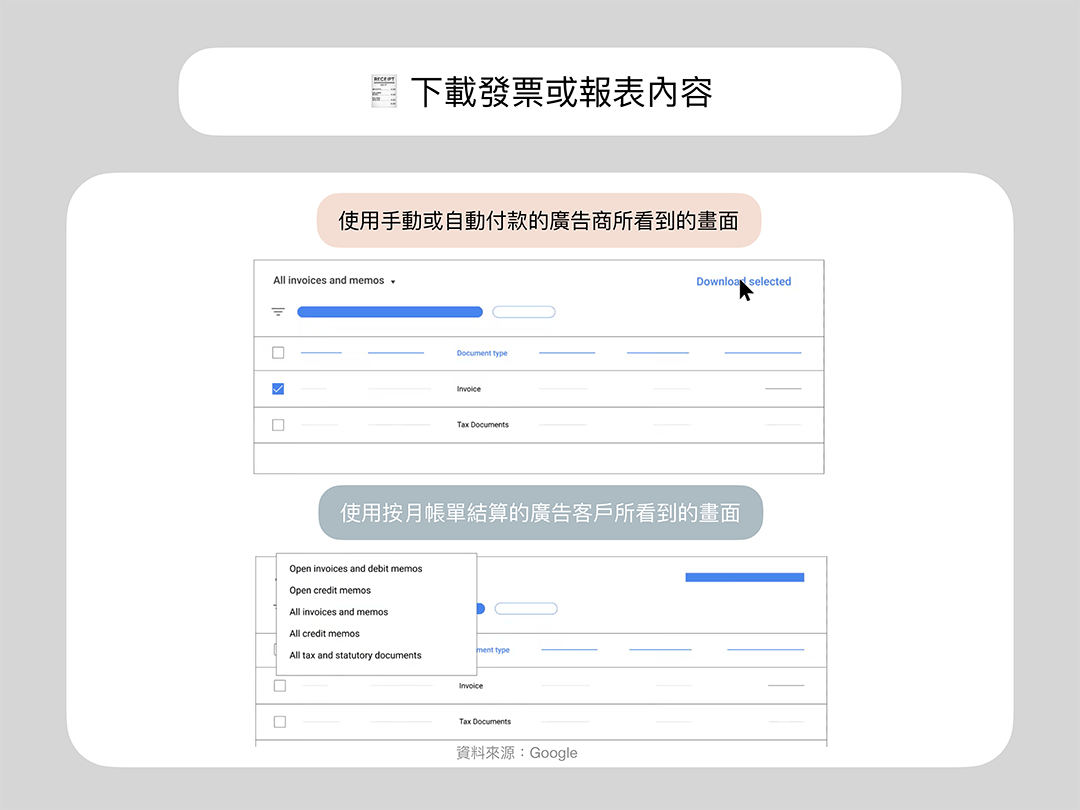
💡 注意:要查看帳單、對帳單和稅務文件,請先確認您所在的國家/地區符合相關查閱政策。
Step1. 確認無誤後,登錄 Google Ads 帳戶。
Step2. 點擊最頂端 🔧 工具符號 → 點擊費用(Billing)→ 選擇檔案(documents)。
Step3. 在檔案頁面上,可以看到可用的當地稅務發票或報表,並會看到以下資訊:
① 使用手動或自動付款的廣告商:將看到檔案頁面。
② 使用按月帳單結算的廣告客戶:檔案頁面將會顯示【Open invoices and debit memos、Open credit memos、All invoices and memos、All credit memos、All tax and statutory documents】條列式資訊。
Step4. 勾選要下載文件檔案,點擊【下載】即可。
📨 下載付款收據
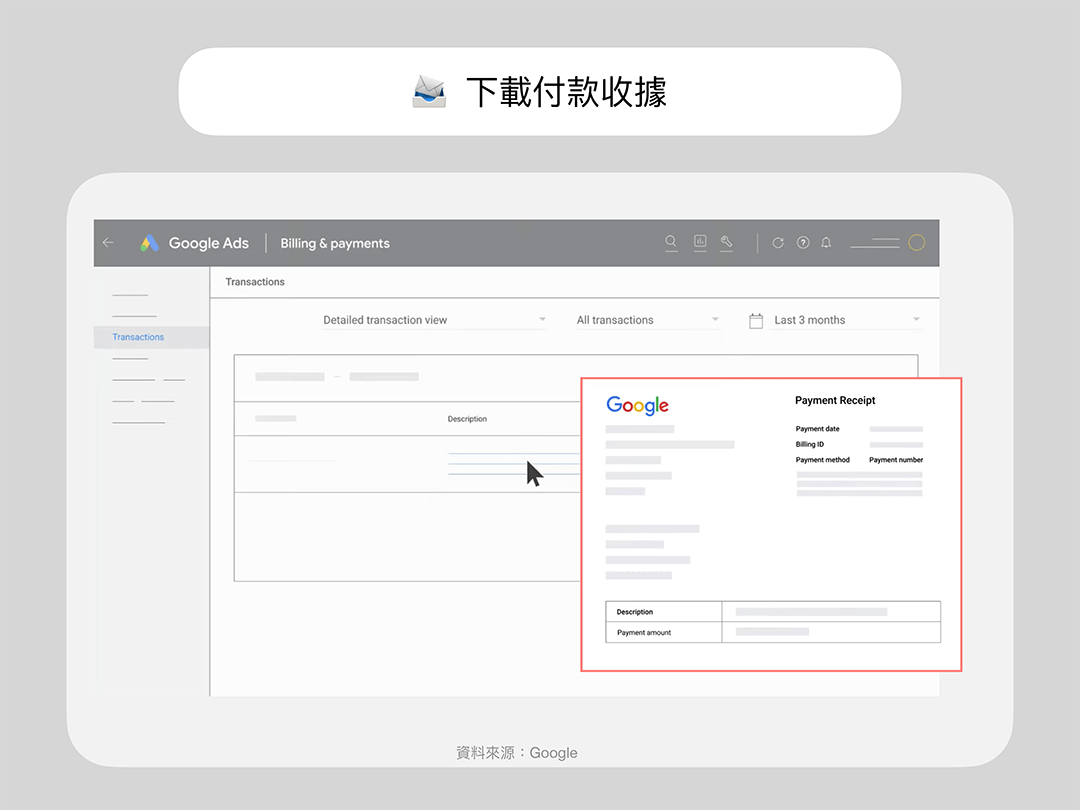
Step1. 登錄 Google Ads 帳戶,進入【交易 Transactions】頁面。
Step2. 在最上方選擇要查看的日期範圍。
Step3. 將最上方【摘要瀏覽 Summary View】更改為【細節瀏覽 Detailed Transaction View】。
Step4. 點擊【描述】中的相應付款連結,即可在新視窗中下載收據。
👛 查看每月帳單
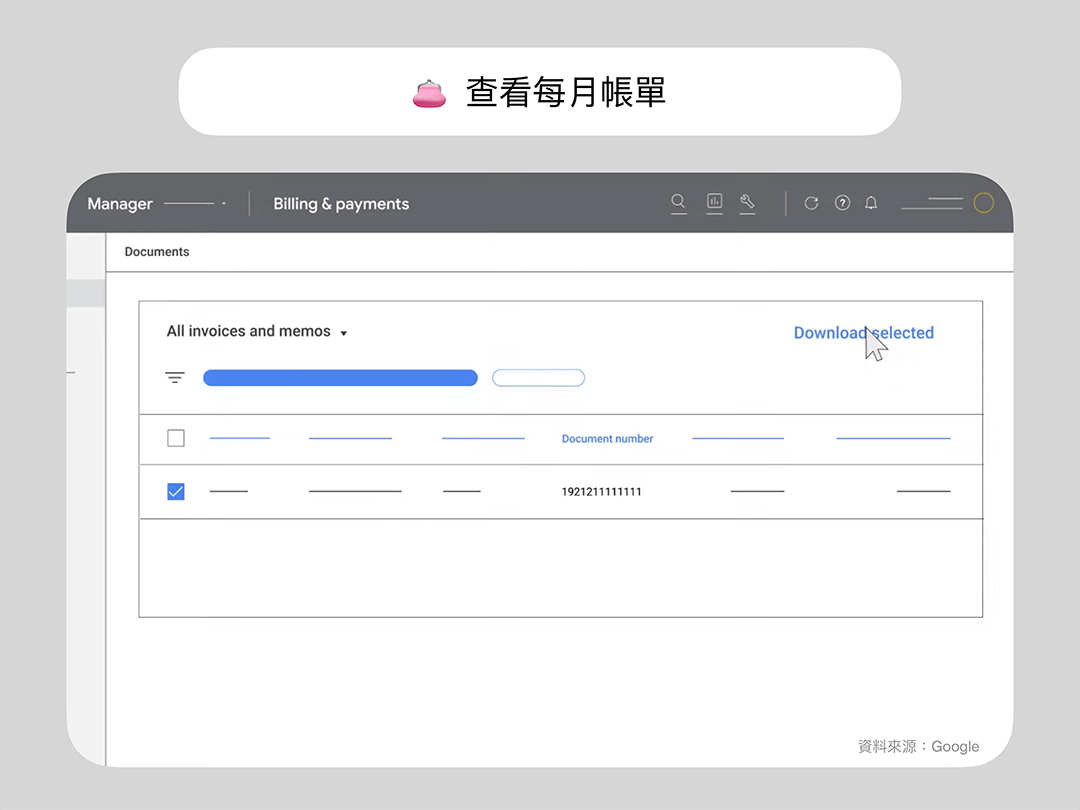
如果您使用按月帳單結算並希望在帳戶中找到帳單,請登錄付款經理的帳戶或層次結構中高於該帳戶的任何經理。
Step1. 完成上述事項後,點擊最頂端顯示【Manager OO】項目 → 點擊要查看的帳戶。
Step2. 點擊最頂端 🔧 工具符號 → 點擊費用(Billing)→ 選擇檔案(documents)。
Step3. 即可在單據編號欄中找到要查看的發票 → 勾選該項目 → 點擊右上角【下載】即可。